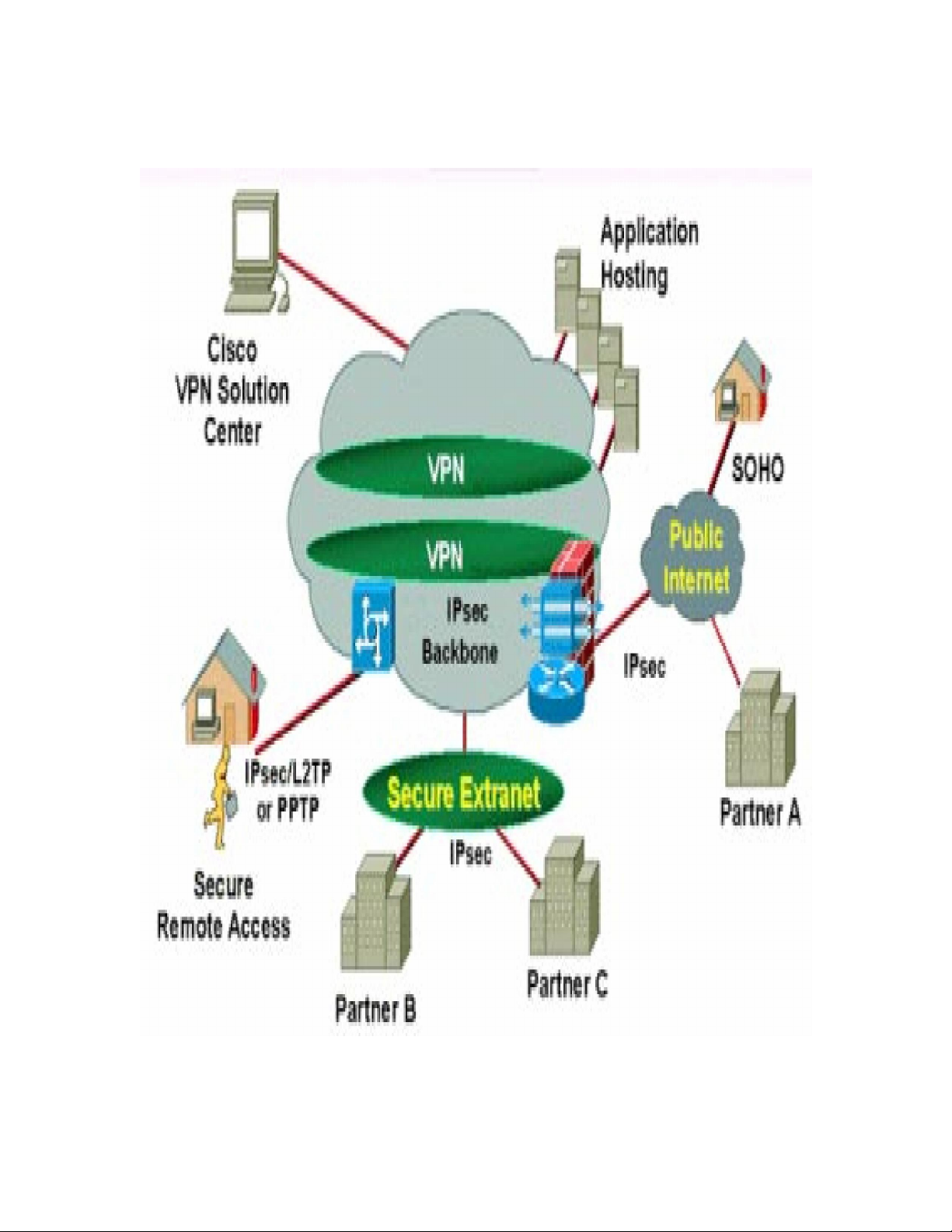
Kiến thức cơ bản về mạng: Phần 18 – Chia sẻ tài nguyên
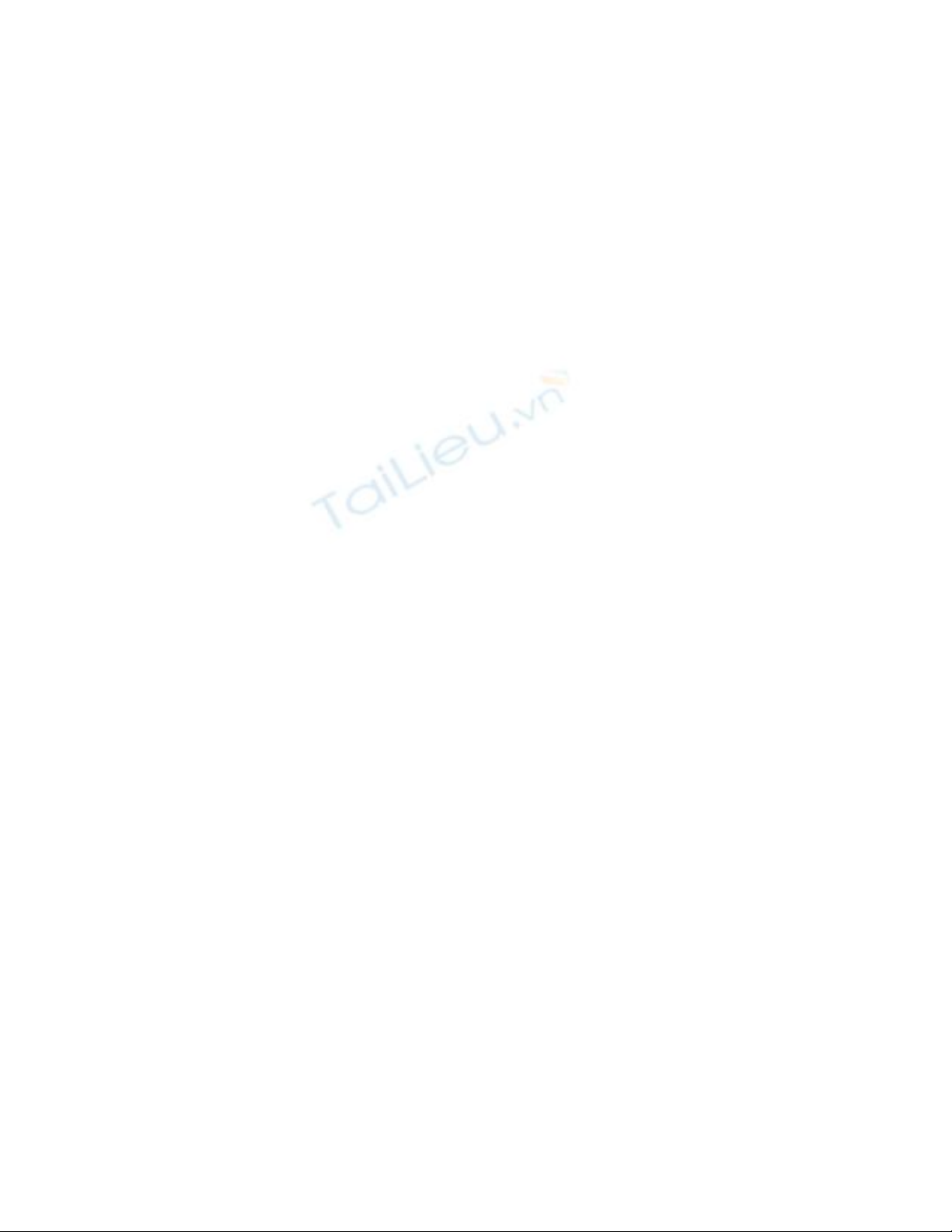
Trong phần trước của loạt bài này chúng tôi đã giới thiệu cho các bạn
về mô hình OSI và cách nó được sử dụng như thế nào trong việc thi
hành sự trừu tượng hóa giữa phần cứng và phần mềm. Trong bài này,
chúng tôi sẽ giới thiệu với các bạn về việc tạo các tài nguyên trên một
mạng. Nếu bạn muốn tìm hiểu thêm về các ngăn xếp giao thức và sự liên
quan của chúng với mô hình OSI, hãy đọc một số bài khác của chúng tôi
về chủ đề này.
Với chú ý đó, chúng tôi muốn đưa sự tập trung của bạn vào việc tạo các tài
nguyên trong một mạng. Nếu bạn vẫn còn phân vân chưa hiểu thì toàn bộ lý
do cho việc xây dựng mạng ở một địa điểm nào đó đầu tiên là để chia sẻ tài
nguyên giữa các máy tính trong mạng. Thông thường, việc chia sẻ tài
nguyên có nghĩa là chia sẻ file và thự mục, tuy nhiên không phải lúc nào
cũng vậy. Vấn đề chia sẻ mạng còn có thể làm tiết kiệm chi phí cho công ty
trong việc mua và duy trì máy in cho các máy tính trong mạng.
Nhỏ hơn nữa là các mạng gia đình cũng cần chia sẻ tài nguyên. Kiểu mạng
gia đình chung nhất có cả điểm truy cập không dây cũng được phục vụ như
một router Internet. Trong các kiểu mạng này thì kết nối Internet là một tài
nguyên được chia sẻ.
Như vậy có khá nhiều kiểu tài nguyên khác nhau có thể được chia sẻ trong
một mạng. Quá trình thực sự cho việc chia sẻ tài nguyên luôn thay đổi, phụ
thuộc vào kiểu tài nguyên đang được chia sẻ và vào các hệ điều hành mạng
đang được sử dụng. Với lưu ý đó, chúng tôi sẽ thảo luận bằng cách nói về
cách chia sẻ các file và thư mục trong một mạng như thế nào.
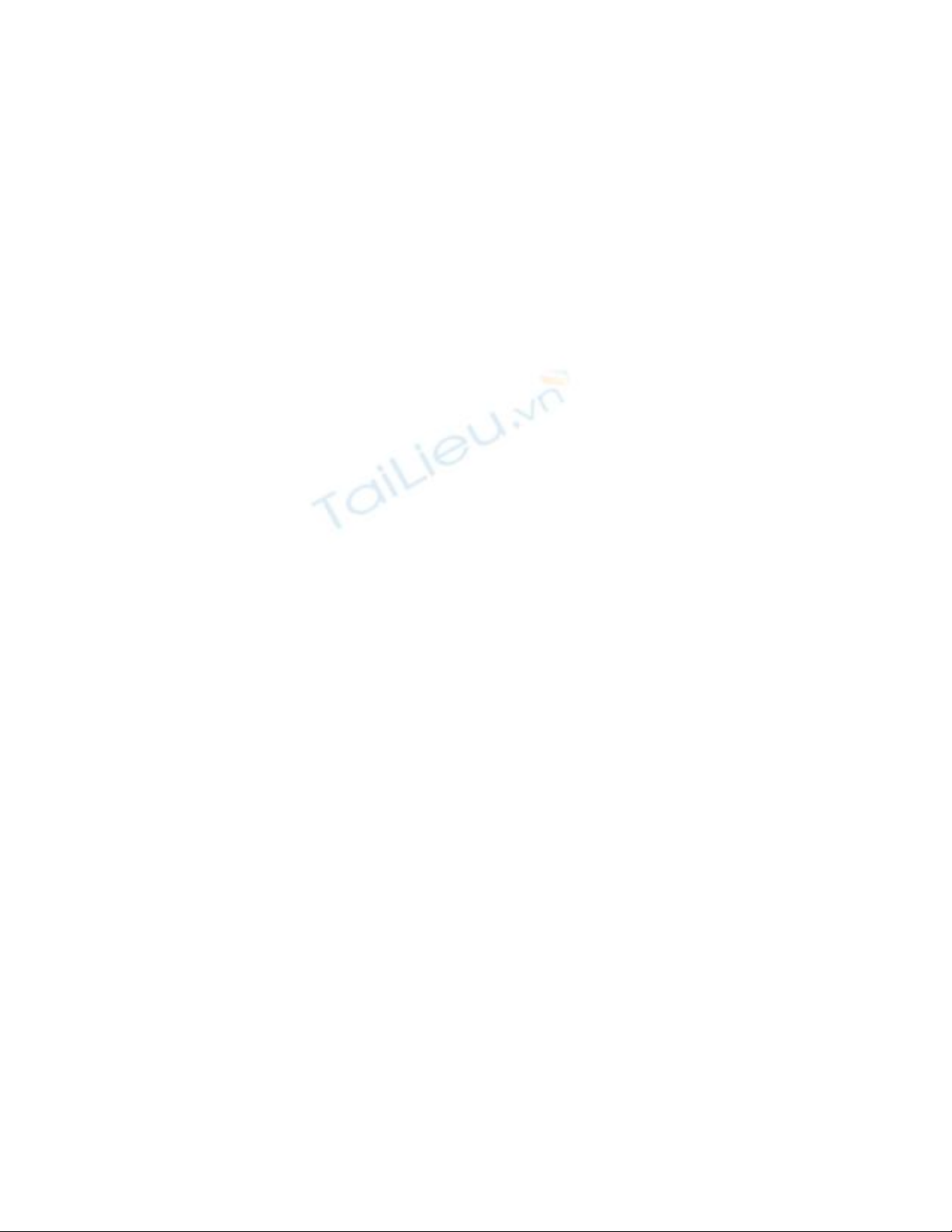
Trước khi bắt đầu, chúng tôi muốn đề cập nhanh với các bạn rằng thông tin
mà chúng tôi đang giới thiệu được dựa trên Windows Server 2003. Windows
Server 2003, Windows XP, và phiên bản trước đó của Windows quản lý việc
chia sẻ file và thư mục cơ bản theo cùng một cách giống nhau. Các bước mà
bạn sử dụng trong quá trình chia sẻ sẽ thay đổi tùy từng hệ điều hành khác
nhau, tuy nhiên những khái niệm cơ bản thì hoàn toàn tương tự. Windows
Vista lại cần đến một phương pháp khác để chia sẻ file so với các sản phẩm
trước đó vẫn thực hiện. Với lưu ý đó, chúng tôi sẽ đề cập về việc chia sẻ file
và Windows Vista sau trong loạt bài này. Lúc này những gì được giới thiệu
là không áp dụng cho Vista.
Tạo một file chia sẻ
Nếu bạn muốn chia sẻ các file được lưu trong một máy chủ thì cần phải tạo
một file chia sẻ. File chia sẻ về bản chất là một điểm đầu vào đã được chỉ
định thông qua những người dùng nào có thể truy cập file. Lý do việc chia sẻ
một file cần thiết đến như vậy là vì sẽ có một rủi ro lớn về mặt bảo mật khi
chia sẻ toàn bộ nội dung của máy chủ.
Việc tạo một file chia sẻ thực sự rất đơn giản. Để thực hiện điều này, bạn
hãy bắt đầu quá trình bằng việc tạo một thư mục ở vị trí muốn dữ liệu chia
sẻ sẽ cư trú trong đó. Cho ví dụ, nhiều máy chủ file có một mảng lưu trữ đã
được chỉ định hoặc ổ dữ liệu chỉ với mục đích chính là lưu dữ liệu (trái với
các file chương trình và các thành phần của hệ điều hành ).
Trong hầu hết các trường hợp, bạn có thể có khá nhiều thư mục đáng giá để
chia sẻ. Và với mỗi thư mục cũng cần đến các nhu cầu bảo mật cho riêng.
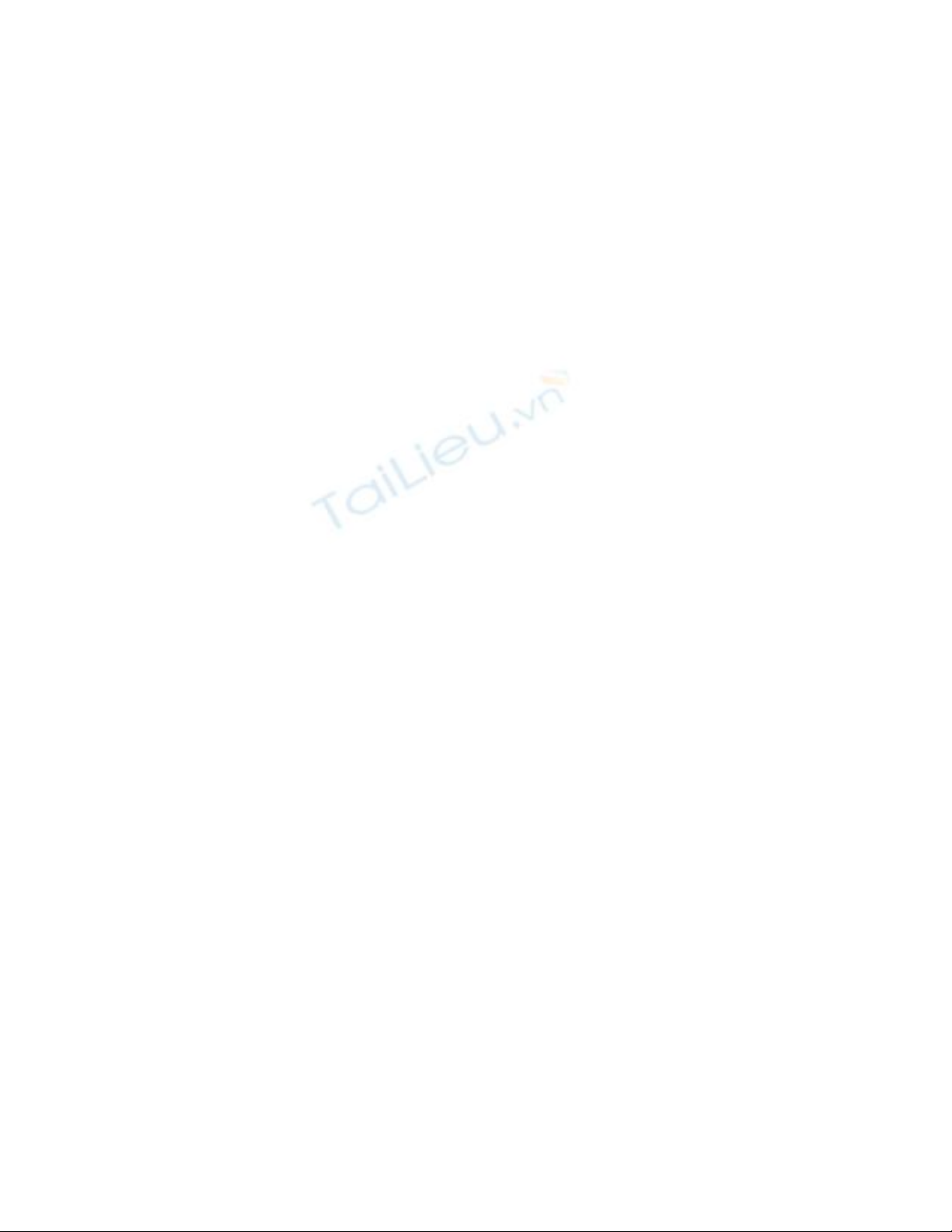
Bạn có thể tạo một chia sẻ tách biệt cho mỗi thư mục, tuy nhiên làm như vậy
thường bị coi là một ý tưởng không tốt trừ khi mỗi chia sẻ cư trú trên một ổ
đĩa khác nhau. Có nhiều ngoại lệ cho mỗi một cách thức, tuy nhiên trong hầu
hết các trường hợp thì bạn chỉ muốn tạo một file chia sẻ trên một ổ đĩa là
quá đủ. Bạn có thể đặt tất cả các thư mục con bên trong thư mục này sau đó
gán những điều khoản cần thiết trên mỗi thư mục cơ sở.
Nếu bạn đã có một nhóm các thư mục trong một vị trí nào đó, không nên lo
lắng về nó. Bạn có thể dễ dàng tạo một thư mục mới và sau đó chuyển các
thư mục đang tồn tại vào trong thư mục mới này. Tùy chọn khác là tạo một
file chia sẻ ở cấp ổ đĩa, trong trường hợp này bạn sẽ không phải chuyển các
thư mục đang tồn tại.
Với mục đích của bài này, chúng tôi sẽ giả dụ rằng bạn đã tạo được một thư
mục, thư mục này lại có các thư mục con bên trong và bạn sẽ chia sẻ toàn
thư mục này. Khi đã tạo một thư mục như vậy, hãy kích chuột phải vào thư
mục đó và chọn lệnh “Sharing and Security” từ menu chuột phải. Bạn sẽ
thấy một trang thuộc tính của thư mục xuất hiện như trong hình A.
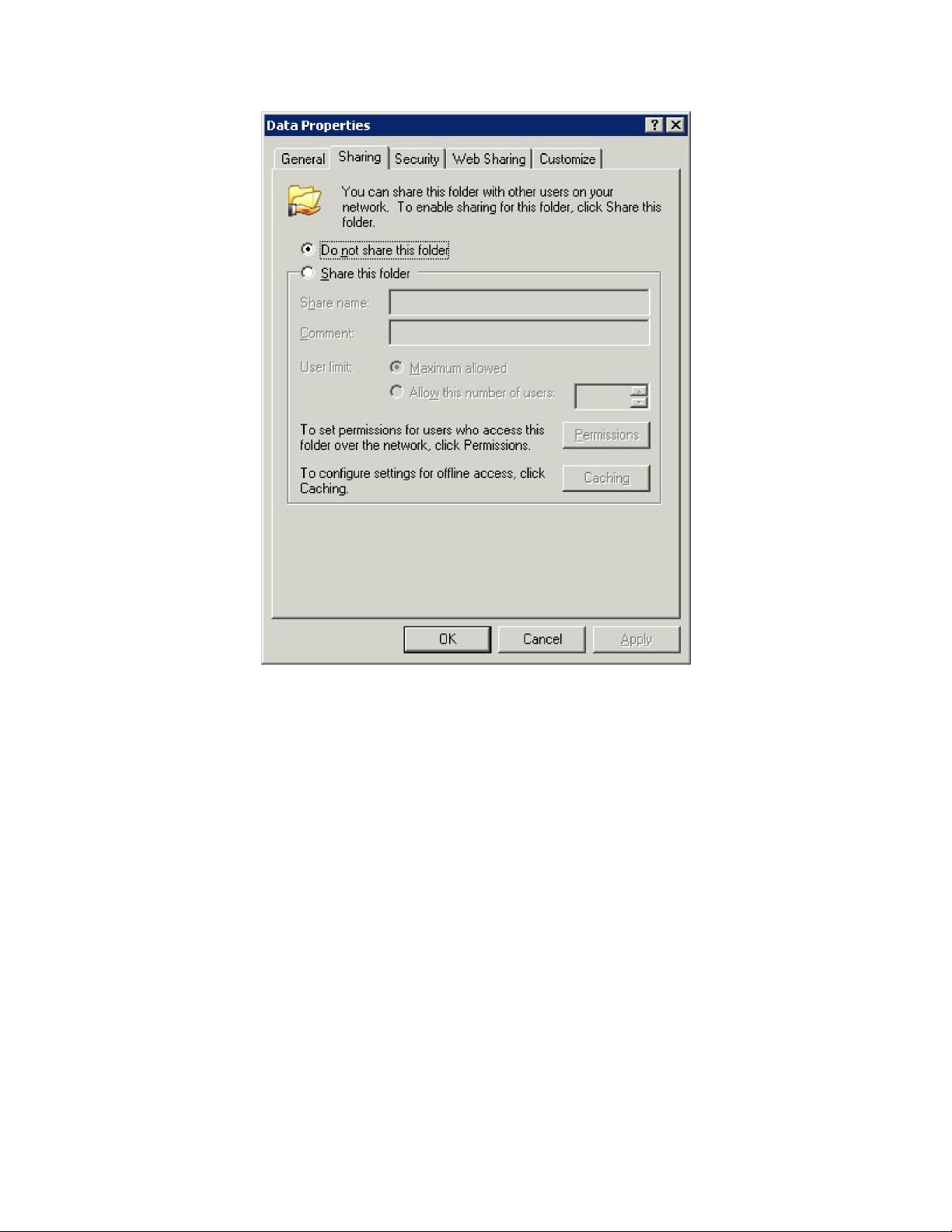
Hình A: Tab Sharing cho phép bạn có thể chọn tùy chọn chia sẻ thư mục
Như những gì bạn thấy trong hình, tab Sharing cho phép kiểm soát xem thư
mục nào được chia sẻ và thư mục nào không. Khi chọn tùy chọn “Share this
Folder” bạn sẽ được gợi ý nhập vào tên chia sẻ. Tên chia sẻ mà bạn chọn rất
quan trọng. Windows rất cầu kỳ với các tên được sử dụng cho việc chia sẻ
này, chính vì vậy chúng tôi khuyên bạn nên sử dụng tên chia sẻ này dưới
16 ký tự và tránh sử dụng khoảng trống hoặc một số ký hiệu khác. Lưu ý
rằng nếu bạn tạo ký tự cuối cùng của tên chia sẻ là một dấu đô la ($) thì file
chia sẻ mà bạn đang tạo sẽ không thể nhìn thấy. Đây có thể gọi là một chia
sẻ ẩn. Windows cung cấp một số chia sẻ ẩn một cách mặc định, tuy nhiên
chúng tôi sẽ nói về các chia sẻ ẩn này trong phần sau của loạt bài này.








![Bài giảng Mạng cơ bản: Tổng hợp kiến thức [Năm hiện tại]](https://cdn.tailieu.vn/images/document/thumbnail/2016/20160315/codon_08/135x160/9551458015366.jpg)

















